ServiceNowとHelpDeskの統合
このガイドは、ServiceNowプラットフォームからRemotePC HelpDeskを簡単にインストールし、設定するのに役立ちます。
インストール
認証情報を使用して HelpDesk アカウントにログインします。
ServiceNowストアからRemotePC HelpDeskアプリケーションを検索し、インストールします。
インストール」をクリックする。
ServiceNowプラットフォームのどこにAPIキーを追加しますか?
ServiceNowプラットフォームの「Helpdesk On-Demand Support > Settings」タブに移動し、「Key」フィールドにAPIキーを挿入します。
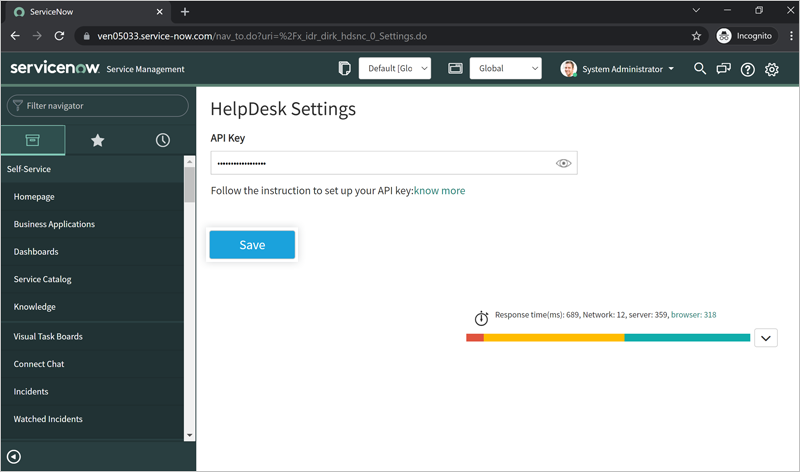
構成
- ServiceNowアカウントにログインし、「インシデント」タブに移動します。
- HelpDesk On-Demand Support」に移動し、「Generate a Link」をクリックします。
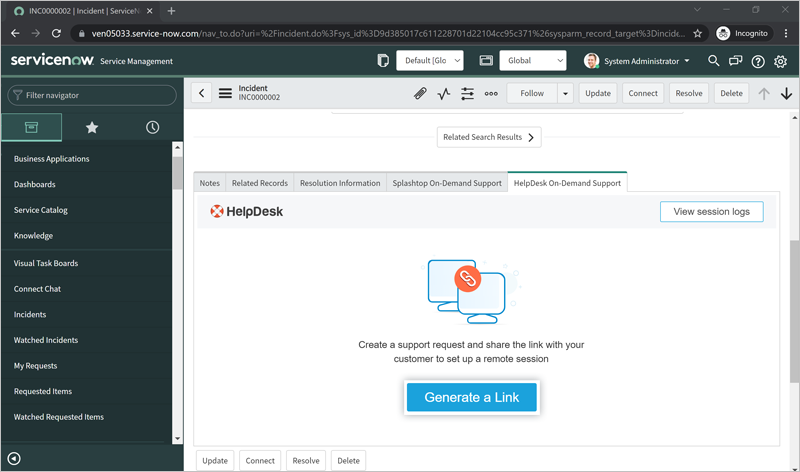
注:HelpDeskのダウンロードリンクをコピーして顧客と共有し、顧客が自分のコンピュータでHelpDeskのセットアップをダウンロードできるようにします。
また、顧客は「ServiceNow Incident」ページの「Download HelpDesk」をクリックすることで、コンピュータにセットアップされたHelpDeskを直接ダウンロードすることもできます。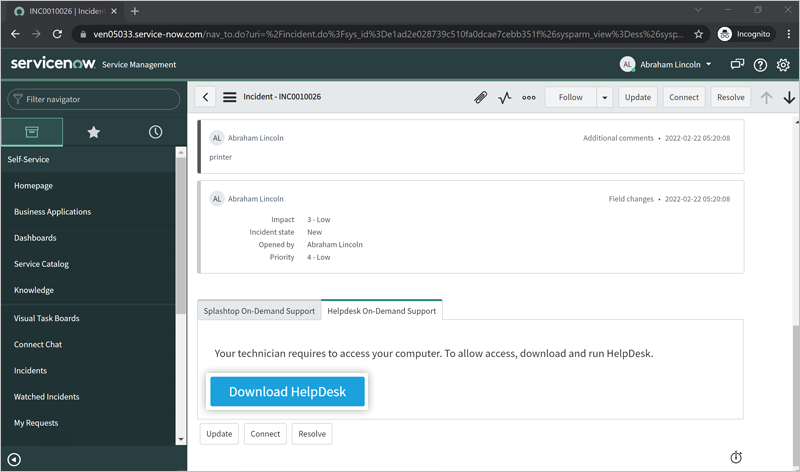
顧客がHelpDeskをダウンロードし、コンピュータにインストールすると、リモートで顧客のコンピュータに接続し、問題を分析することができます。
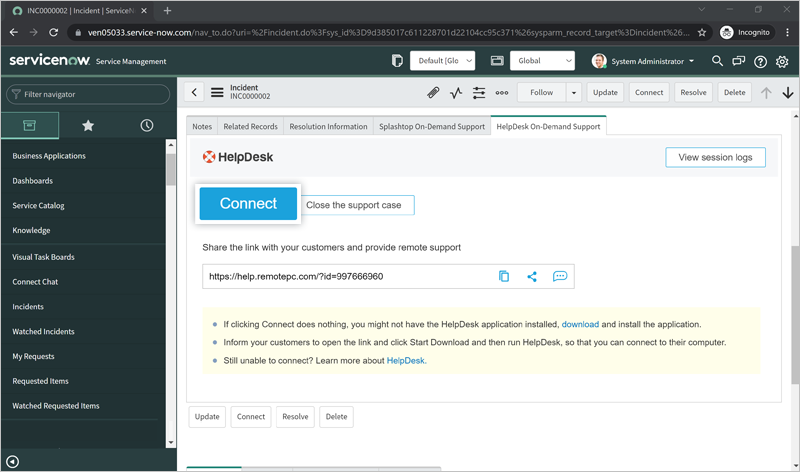
- 問題が解決したら、「サポートケースを閉じる」をクリックしてください。
注意:一旦セッションを終了すると、お客様のコンピュータにはもう誰もアクセスできなくなります。
- セッションログの表示」をクリックすると、リモートサポートセッションのログが表示されます。
HelpDeskを始めるには、
- リンクの作成」をクリックして、顧客がHelpDeskセットアップをダウンロードするためのリンクを作成します。
- リンクをコピーして顧客と共有する。
顧客がHelpDeskをダウンロードし、コンピュータにインストールすると、「接続」ボタンが表示されます。顧客のコンピュータに接続するには、クリックしてください。
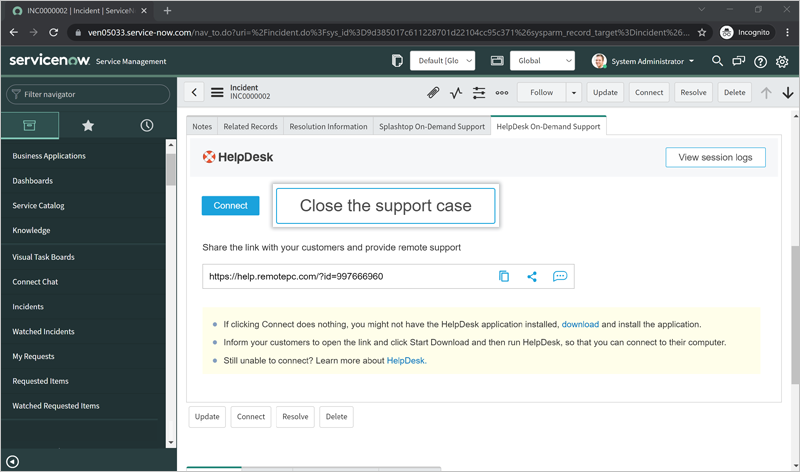
- サポートケースを閉じる」をクリックして、サポートセッションを終了します。